Créer une application Angular avec l’API Azure Cosmos DB pour MongoDB - Créer un compte Azure Cosmos DB
S’APPLIQUE À : MongoDB
Ce tutoriel en plusieurs parties montre comment créer une application écrite en Node.js avec Express et Angular, puis comment la connecter à votre compte Azure Cosmos DB configuré avec l’API d’Azure Cosmos DB pour MongoDB.
La partie 4 de ce didacticiel est basée sur la partie 3 et aborde les tâches suivantes :
- Créer un groupe de ressources Azure à l’aide d’Azure CLI
- Créer un compte Azure Cosmos DB à l’aide de la CLI Azure
Vidéo de procédure pas à pas
Prérequis
Avant de commencer cette partie du didacticiel, assurez-vous d’avoir effectué les étapes de la partie 3 du didacticiel.
Dans cette section du tutoriel, vous pouvez utiliser Azure Cloud Shell (dans votre navigateur Internet) ou Azure CLI installé localement.
Azure Cloud Shell
Azure héberge Azure Cloud Shell, un environnement d’interpréteur de commandes interactif que vous pouvez utiliser dans votre navigateur. Vous pouvez utiliser Bash ou PowerShell avec Cloud Shell pour utiliser les services Azure. Vous pouvez utiliser les commandes préinstallées Cloud Shell pour exécuter le code de cet article sans avoir à installer quoi que ce soit dans votre environnement local.
Pour démarrer Azure Cloud Shell :
| Option | Exemple/Lien |
|---|---|
| Sélectionnez Essayer dans le coin supérieur droite d’un bloc de codes ou de commandes. La sélection de Essayer ne copie pas automatiquement le code ni la commande dans Cloud Shell. |  |
| Accédez à https://shell.azure.com ou sélectionnez le bouton Lancer Cloud Shell pour ouvrir Cloud Shell dans votre navigateur. |  |
| Sélectionnez le bouton Cloud Shell dans la barre de menus en haut à droite du portail Azure. |  |
Pour utiliser Azure Cloud Shell :
Démarrez Cloud Shell.
Sélectionnez le bouton Copier sur un bloc de codes (ou un bloc de commandes) pour copier le code ou la commande.
Collez le code ou la commande dans la session Cloud Shell en sélectionnant Ctrl+Maj+V sur Windows et Linux ou en sélectionnant Cmd+Maj+V sur macOS.
Sélectionnez Entrée pour exécuter le code ou la commande.
Connexion à Azure
Azure CLI vous permettra de créer les ressources nécessaires pour héberger votre application dans Azure. Si vous exécutez des commandes Azure CLI dans Cloud Shell, vous êtes déjà connecté. Pour exécuter des commandes Azure CLI en local, connectez-vous à votre abonnement Azure avec la commande az login et suivez les instructions à l’écran.
az login
Créer un groupe de ressources
Un groupe de ressources est un conteneur logique dans lequel les ressources Azure, comme les applications web, les bases de données et les comptes de stockage, sont déployées et managées. Par exemple, vous pouvez choisir de supprimer le groupe de ressources complet ultérieurement en une seule étape.
Dans Cloud Shell, créez un groupe de ressources avec la commande az group create. L’exemple suivant crée un groupe de ressources nommé myResourceGroup à l’emplacement Europe Ouest. Pour afficher tous les emplacements pris en charge pour App Service au niveau Gratuit, exécutez la commande az appservice list-locations --sku FREE.
az group create --name myResourceGroup --location "West Europe"
Vous créez généralement votre groupe de ressources et les ressources dans une région proche de chez vous.
Une fois la commande terminée, une sortie JSON affiche les propriétés du groupe de ressources.
Conseil
Ce didacticiel vous guide à travers les étapes pour générer l’application pas à pas. Si vous souhaitez télécharger le projet terminé, vous pouvez obtenir l’application complète à partir du référentiel cosmosdb-angular sur GitHub.
Création d’un compte Azure Cosmos DB
Créez un compte Azure Cosmos DB en exécutant la commande az cosmosdb create.
az cosmosdb create --name <cosmosdb-name> --resource-group myResourceGroup --kind MongoDB
- Dans
<cosmosdb-name>, utilisez le nom de votre compte Azure Cosmos DB. Il doit être unique parmi tous les noms de compte Azure Cosmos DB présents dans Azure. - Le paramètre
--kind MongoDBactive les connexions MongoDB pour Azure Cosmos DB.
L’exécution de la commande peut durer quelques minutes. Une fois la commande terminée, la fenêtre du terminal affiche les informations de la nouvelle base de données.
Après avoir créé le compte Azure Cosmos DB :
Ouvrez une nouvelle fenêtre dans votre navigateur et accédez à https://portal.azure.com
Cliquez sur le logo Azure Cosmos DB
 dans la barre de gauche pour voir toutes les bases de données Azure Cosmos DB que vous avez.
dans la barre de gauche pour voir toutes les bases de données Azure Cosmos DB que vous avez.Cliquez sur le compte Azure Cosmos DB que vous venez de créer, sélectionnez l’onglet Vue d’ensemble et faites défiler vers le bas pour voir où se trouve la base de données.
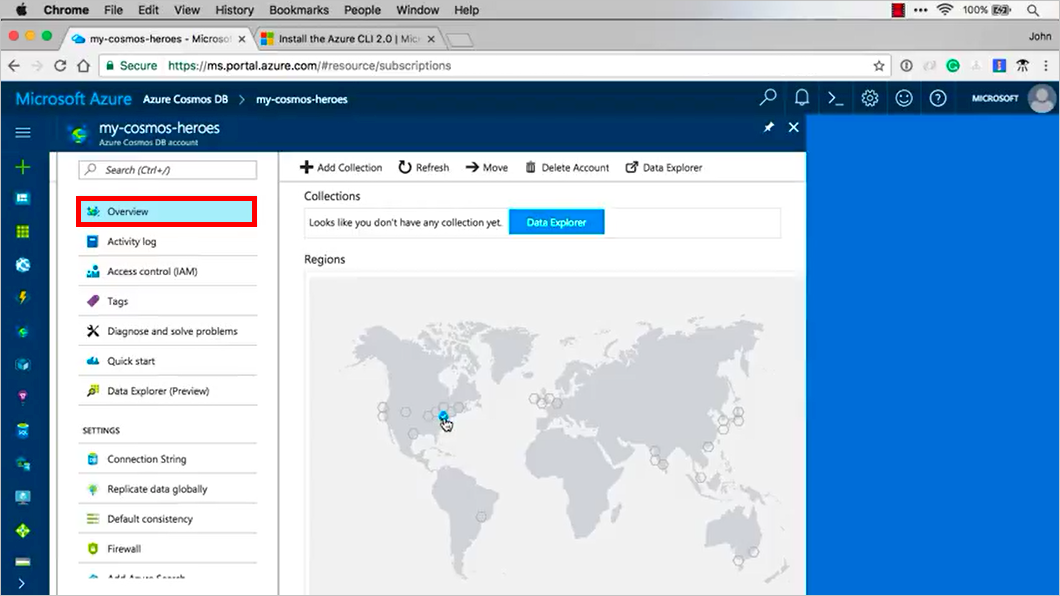
Faites défiler vers le bas dans la barre de navigation située à gauche, puis cliquez sur l’onglet Répliquer les données mondialement pour afficher un mappage indiquant les différentes zones dans lesquelles vous pouvez répliquer des données. Par exemple, vous pouvez cliquer sur Australie Sud-Est ou Australie Est pour répliquer vos données en Australie. Pour en savoir plus sur la réplication mondiale, consultez Distribution mondiale des données avec Azure Cosmos DB. Pour le moment, conservons cette instance et lorsque nous voudrons répliquer, nous saurons comment procéder.
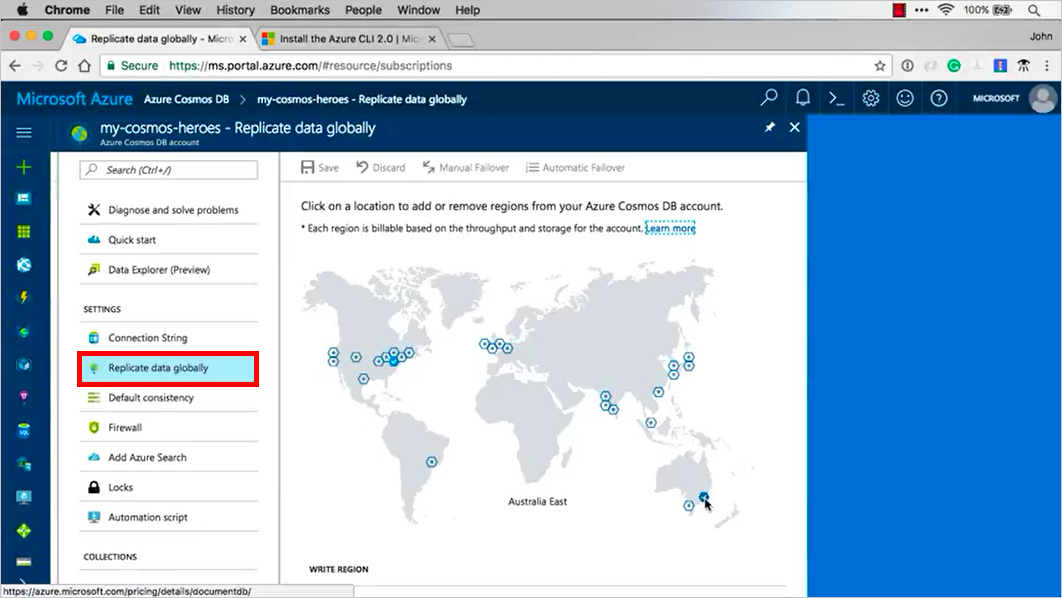
Étapes suivantes
Dans cette partie du didacticiel, vous avez :
- Créé un groupe de ressources Azure à l’aide d’Azure CLI
- Créé un compte Azure Cosmos DB à l’aide d’Azure CLI
Vous pouvez maintenant passer à la partie suivante du didacticiel afin de connecter Azure Cosmos DB et votre application à l’aide de Mongoose.
Vous tentez d’effectuer une planification de la capacité pour une migration vers Azure Cosmos DB ? Vous pouvez utiliser les informations sur votre cluster de bases de données existant pour la planification de la capacité.
- Si vous ne connaissez que le nombre de vCores et de serveurs présents dans votre cluster de bases de données existant, lisez Estimation des unités de requête à l’aide de vCores ou de processeurs virtuels
- Si vous connaissez les taux de requêtes typiques de votre charge de travail de base de données actuelle, lisez la section concernant l’estimation des unités de requête à l’aide du planificateur de capacité Azure Cosmos DB